O Looker Data Dictionary é diferente do Data Dictionary Block.
Para aproveitar ao máximo as funcionalidades dessa extensão, os administradores precisam atualizar o aplicativo para a versão 2.0.0 ou posterior.
O Looker Data Dictionary é uma extensão, um aplicativo da Web criado com componentes do Looker, desenvolvido com o framework de extensões e implantado pelo Looker Marketplace.
A extensão Looker Data Dictionary oferece uma interface centralizada e dedicada para pesquisar todos os campos e descrições do Looker. Use essa extensão para:
- Forneça um diretório pesquisável para todas as métricas e descrições para que os usuários identifiquem a dimensão ou medida apropriada para análise
- Facilite a identificação e localização de métricas exclusivas para partes interessadas externas
- Audite modelos do LookML para avaliar se as convenções de nomenclatura estão sendo seguidas, se há campos redundantes ou se os campos são anotados com descrições
- Adicionar e compartilhar comentários sobre campos específicos (se o aplicativo do dicionário de dados do Looker estiver na versão 2.0.0 ou posterior)
Para que os usuários acessem e usem o dicionário de dados do Looker, os administradores da ferramenta precisam fazer o seguinte:
- Ative os recursos apropriados.
- Instale a extensão Looker Data Dictionary.
- Conceda permissões de acesso ao Looker Data Dictionary.
Quando a extensão estiver disponível para os usuários, você poderá:
Como instalar o dicionário de dados do Looker
Antes de instalar o dicionário de dados do Looker no Marketplace, os administradores do Looker precisam ativar estes recursos:
- Marketplace: para acessar o Looker Marketplace (ativado por padrão).
- Extension Framework: para implantar extensões desenvolvidas com o framework de extensão do Looker (ativado por padrão).
Para instalar aplicativos e ferramentas, como extensões, no Marketplace, é necessário ter as permissões develop, manage_models e deploy.
Consulte a documentação Como usar o Looker Marketplace para ver instruções sobre como instalar uma ferramenta do Looker Marketplace. Para garantir que você tenha sempre a versão mais atualizada do dicionário de dados, acesse o Looker Marketplace, selecione Gerenciar e clique no botão Atualizar ao lado da extensão.
Como conceder permissões para acessar o dicionário de dados do Looker
Depois que o dicionário de dados do Looker é instalado, um modelo chamado data-dictionary é adicionado automaticamente à lista de modelos disponíveis nas páginas Novo conjunto de modelos e Editar conjunto de modelos, acessível na página Papéis no painel Administrador.
Os administradores do Looker precisam conceder aos usuários explore ou develop permissões para acessar o modelo data-dictionary e todos os modelos que precisam explorar no dicionário de dados. Consulte a página de documentação Como definir permissões para extensões do Looker (em inglês) para informações sobre como conceder aos usuários permissões para acessar e usar extensões.
Como conceder permissões para interagir com comentários de campo
Os comentários de campo permitem que os usuários adicionem contexto às definições de campo sem precisar atualizar o LookML. Por padrão, todos os usuários com acesso à extensão de dicionário de dados poderão ver todos os comentários e adicionar, editar e excluir seus próprios comentários.
Se você quiser, os administradores do Looker poderão gerenciar a interação dos usuários com a funcionalidade de comentários em campo. Para fazer isso, eles devem criar grupos de usuários específicos na página Grupos do painel Administrador e atribuir usuários a esses grupos. Consulte a página de documentação do Grupos para mais informações sobre como atribuir usuários a grupos.
Os administradores do Looker precisam criar esses grupos com os nomes predefinidos, conforme mostrado abaixo.
Os grupos de usuários precisam ser criados com os nomes predefinidos mostrados na tabela abaixo. A tabela também mostra os privilégios predefinidos que os usuários atribuídos a cada grupo terão.
Se um usuário não pertencer a um desses grupos, o padrão será writer. Se um usuário for atribuído a vários grupos (sem incluir o marketplace_data_dictionary_comments_disabled), o privilégio mais elevado dele terá precedência.
As alterações em um grupo de comentários, como adicionar ou remover um usuário, feitas por meio da página Grupos no painel Administrador entrarão em vigor após uma atualização forçada da página do dicionário de dados, depois que o usuário selecionar outra opção e voltar à página "Dicionário de dados".
Como navegar até o Looker Data Dictionary
Você pode navegar até o dicionário de dados a partir da lista de aplicativos e extensões instalados na barra lateral esquerda.
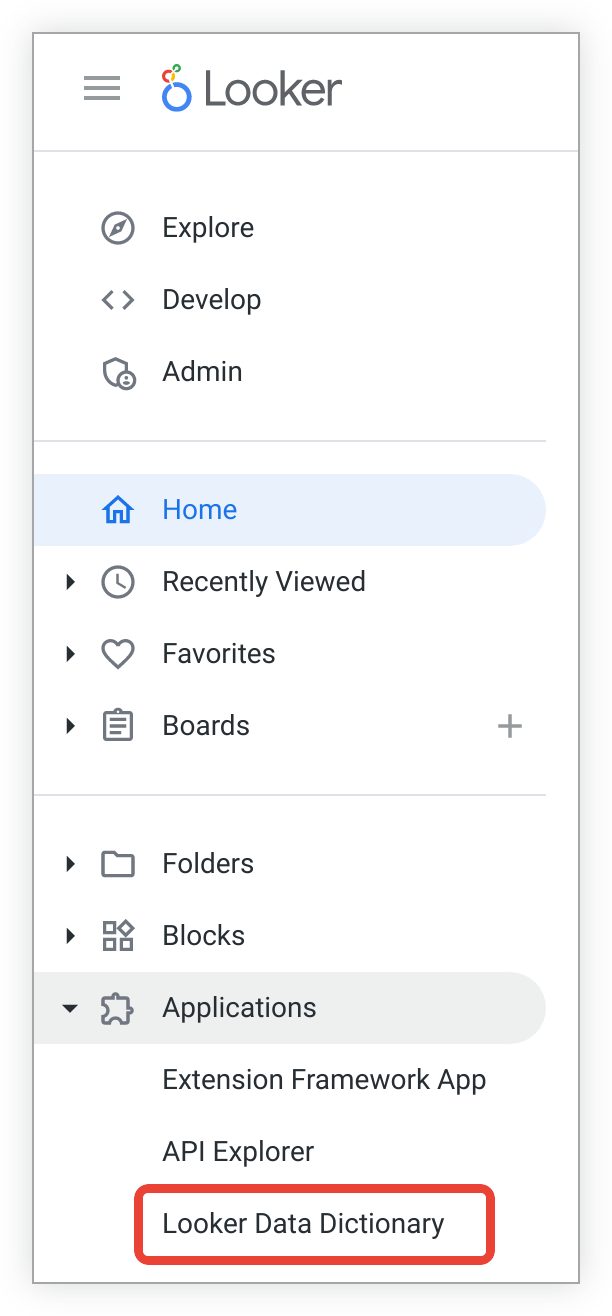
Como visualizar metadados do modelo com o dicionário de dados do Looker
No dicionário de dados do Looker, os usuários com permissões explore em um modelo podem selecionar esse modelo e ver os metadados dele, incluindo os explores e a lista de campos de cada recurso, agrupados por visualização. O dicionário de dados do Looker exibe as explorações do modelo selecionado na barra lateral esquerda e as visualizações e os campos da exploração selecionada na parte principal da página.
Para recolher a barra lateral, selecione o ícone <.
O Looker Data Dictionary mostra:
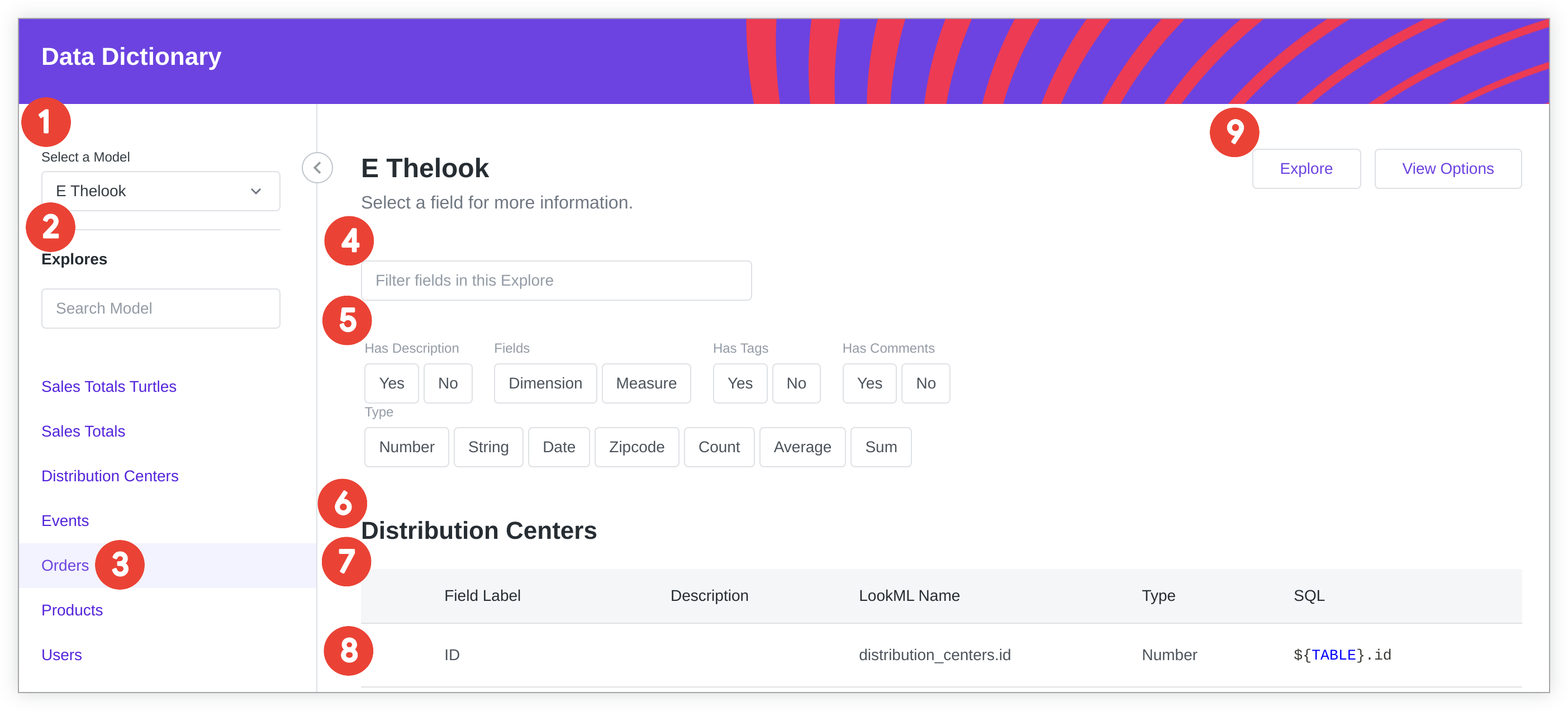
- O nome do modelo selecionado
- A lista de explorações contidas no modelo selecionado
- A guia "Explorar" selecionada
- Um campo de texto para filtrar os campos em uma guia "Explorar"
- Filtros rápidos para restringir os campos exibidos com base nas características selecionadas
- O nome da visualização
- Metadados sobre cada campo. Selecione quais metadados são exibidos selecionando o botão Opções de visualização. Ver todo o conjunto de metadados do campo no criador de perfil de campo.
- Linhas contendo metadados para cada campo em uma determinada visualização
- Navegação na guia "Explorar" da IU do Looker
Como selecionar um modelo e explorar
A lista suspensa Selecionar um modelo lista todos os modelos para os quais um usuário tem permissões explore. Ao escolher um modelo no menu suspenso Selecionar um modelo, a barra lateral esquerda será preenchida com uma lista de explorações desse modelo.
Também é possível pesquisar um modelo específico na caixa de pesquisa Modelo de pesquisa. A lista "Explorar" será filtrada para exibir somente os resultados correspondentes aos seus termos de pesquisa.
Selecione o nome de uma exploração para ver os campos dela agrupados por visualização, exibidos na parte principal da página.
Você também pode selecionar o botão Explorar no canto superior direito para acessar diretamente a página Explorar no Looker.
Como filtrar campos em uma exploração
Você pode filtrar os campos exibidos digitando o texto na caixa Filtrar campos nesta exploração para corresponder à lista de Rótulos de campos ou Descrição.
Você também pode selecionar atributos de metadados específicos para filtrar, por exemplo, se o campo:
- Tem uma descrição
- é uma dimensão ou uma medida;
- Tem tags
- tem o tipo string, number, date, zipcode, count, sum, average, list ou unquoted;
Como visualizar metadados de campo
O dicionário de dados do Looker exibe os metadados dos campos de uma exploração, agrupados por visualização:
- Rótulo do campo: o nome do campo de acordo com o parâmetro
labeldele. - Categoria: a categoria do campo como uma dimensão ou uma medida
- Descrição: a descrição do campo de acordo com o parâmetro
descriptiondele. - Nome do LookML: o nome do campo na sintaxe
view_name.field_name - Tipo: o tipo de campo como string, number, date, zipcode, count, sum, average, list ou unquoted de acordo com o parâmetro
typedo campo. - SQL: a expressão SQL que faz referência a esse campo.
- Tags: as tags LookML associadas a esse campo
Como personalizar metadados exibidos
Para especificar quais metadados são exibidos em cada campo, selecione o botão View Options no canto superior direito e marque ou desmarque as caixas dos metadados que você quer ver.
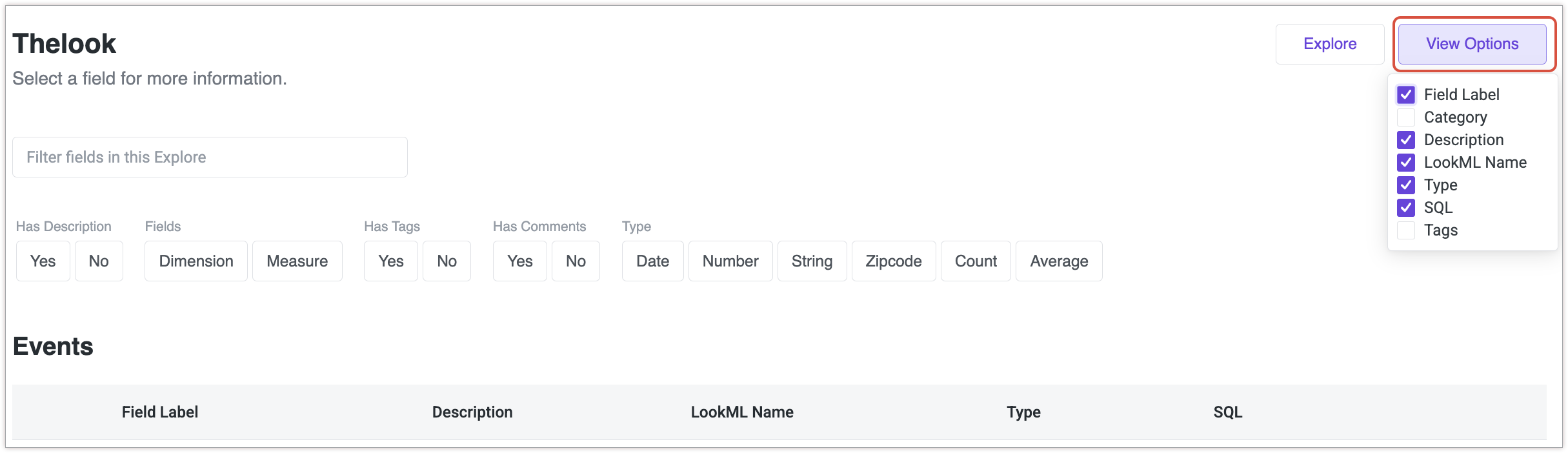
Como usar comentários de campo
Se uma instância já tiver o Marketplace, os administradores precisarão garantir que a extensão do dicionário de dados esteja na versão 2.0.0 ou posterior para usar comentários no nível do campo.
Os desenvolvedores do LookML geralmente incluem informações ou explicações adicionais sobre os campos de um modelo no parâmetro description no nível do campo. No entanto, essas descrições nem sempre são significativas ou úteis para todos os usuários. Com os comentários no nível do campo, os usuários podem adicionar contexto a um campo específico. Esses comentários podem ser vistos por outros usuários, mas não afetarão o LookML subjacente do modelo.
Os administradores precisam permitir que os usuários interajam com comentários, adicionando-os a grupos específicos na página Grupos do painel Administrador. Por padrão, todos os usuários com acesso à extensão de dicionário de dados podem visualizar todos os comentários e adicionar, editar e excluir seus próprios comentários.
Como adicionar um comentário de campo
Para adicionar um comentário a um campo:
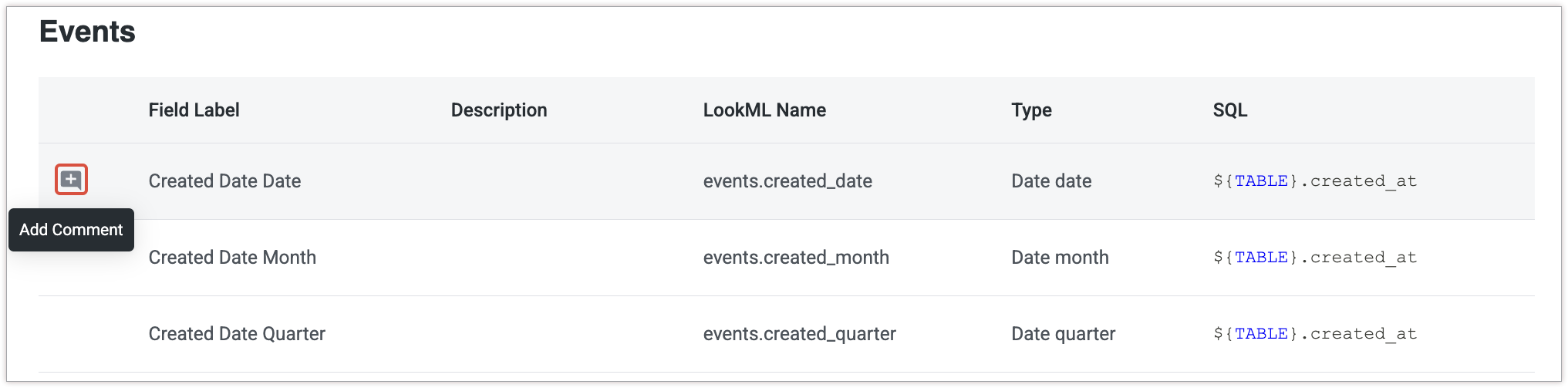
- Passe o cursor sobre a linha do campo para revelar um ícone + (se não houver comentários de campo) ou um ícone de bloco de notas (se um campo já tiver comentários). Clique no ícone para abrir a guia Comentários do painel do criador de perfil de campo.
- Clique no botão Adicionar comentário.
- Digite seu comentário e selecione o botão Comentar para salvar a entrada. Clique em Cancelar para fechar o criador de perfil de campo. Para expandir a caixa de comentários, selecione e arraste o canto inferior direito.
Depois que um comentário é adicionado, ele aparece na guia Comentários do criador de perfil e é visível para outros usuários.
Como visualizar comentários no campo
Quando um campo inclui comentários, um ícone de bloco de notas aparece com o número de comentários nesse campo. Clique no ícone do bloco de notas para ver os comentários listados na guia Comentários do criador de perfil.
O número de comentários nesse campo também é indicado entre parênteses na guia Comentários. Cada entrada de comentário mostra as seguintes informações:
- Nome do usuário que fez o comentário
- O carimbo de data/hora que mostra quando o comentário foi adicionado
- Uma visualização do comentário
Como editar ou excluir um comentário de campo
Para editar ou excluir seus próprios comentários de campo:
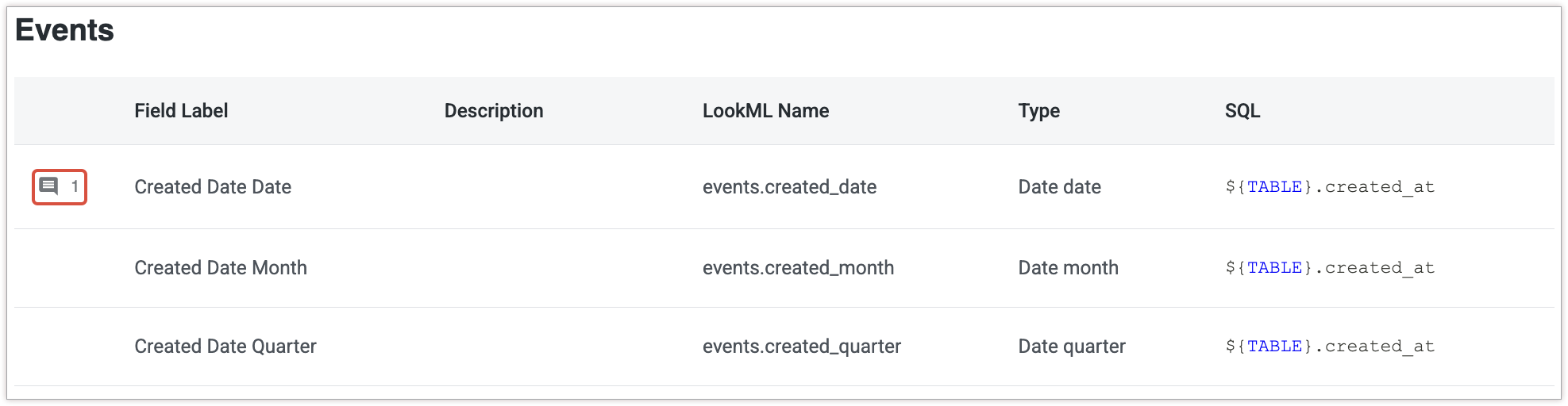
- Selecione o ícone do bloco de notas do campo.
- Na guia Comentários, localize e passe o cursor sobre o comentário que você deseja editar ou excluir.
- Clique no menu de três pontos e selecione Editar comentário para editar o comentário ou Excluir comentário para excluir o comentário. Se você estiver excluindo o comentário, confirme sua intenção.
- Se você estiver editando seu comentário, selecione Salvar depois de fazer as alterações.
Como compartilhar um comentário de campo
O URL da guia Comentários de cada campo é exclusivo e pode ser copiado e compartilhado com outros usuários que tenham acesso a esse modelo no Looker Data Dictionary.
Como usar o criador de perfil de campo
Clicar em uma linha de campo específica abrirá um painel de criação de perfil de campo à direita da página, exibindo todo o conjunto de metadados do campo, opções para visualizar valores numéricos de dimensões e botões para navegar até a página Ambiente de desenvolvimento integrado do Looker ou Explorar.

Se você estiver usando a versão 2.0.0 ou posterior da extensão Looker Data Dictionary, o criador de perfil de campo será aberto por padrão na guia Detalhes.
Na seção Distribuição, selecione Calcular para mostrar uma visualização de um gráfico de colunas que descreve a distribuição dos valores de contagem das dimensões numéricas em uma vista da propriedade com uma medida com type: count. A seção Distribuição também exibe os valores mínimo, máximo e médio da série de dimensões numéricas.
Em Valores, selecione Calcular para mostrar uma visualização dos valores de contagem para dimensões numéricas em uma vista com uma medida com type: count. Selecione o botão Explorar mais para abrir a IU do Explorar com a dimensão numérica e a medida de contagem pré-selecionada no seletor de campo.
Selecione Go to LookML para abrir o arquivo de visualização do projeto LookML associado ao modelo selecionado no Looker IDE.
Selecione o botão Explorar com campo para abrir a página Explorar com esse campo selecionado automaticamente no seletor de campo.
